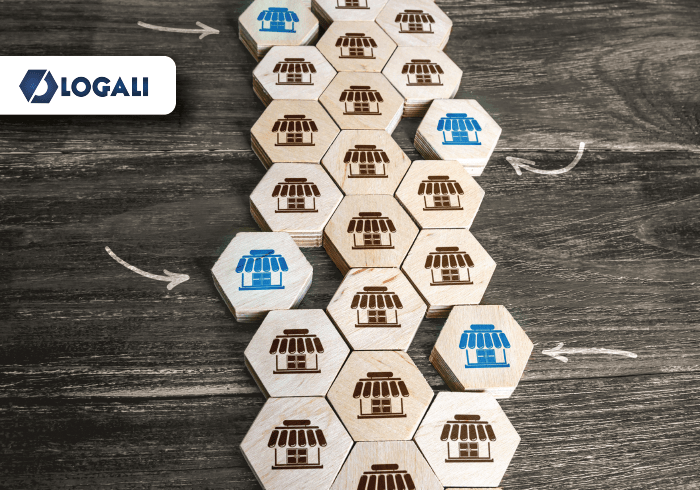SAP IS - Cloud Integration
Flujo de integración: Enrutadores Gather – JoinFlujo de integración:
Contenido
Contenido
1. Cloud Integration
SAP Cloud Integration favorece la integración de procesos comerciales que comprende diferentes empresas, organizaciones o departamentos dentro de una organización.
SAP Cloud Integration le facilita al usuario la conexión de aplicación locales y en la nube con otras aplicaciones existentes locales y en la nube de SAP ya que este tipo de servicio procesa los mensajes en escenarios en tiempo real que abarcan diferentes empresas, organizaciones o departamentos dentro de una organización.
2. Flujo de Integración
Un flujo de integración es la base de cualquier proyecto de integración de datos ya que contiene funciones de automatización integradas que hacen que este proceso sea tan fácil que los usuarios comerciales no técnicos puedan crear flujos con el soporte de TI mínimo o nulo.
3. Enrutadores
Los enrutadores de mensajes son elementos que nos permiten definir el enrutamiento de mensajes durante su procesamiento. Nos permiten realizar acciones como dividir mensajes según las condiciones configuradas y enrutar mensajes divididos a diferentes rutas de mensajes dentro del mismo procesamiento.
1.1. Gather
El elemento Gather (Reunir) fusiona mensajes de diferentes rutas (en un solo mensaje) con la opción de definir ciertas estrategias sobre cómo combinar los mensajes iniciales.
El elemento Gather nos permite definir condiciones basadas en el tipo de mensajes que se fusionan. Podemos elegir reunir:
Mensajes XML de diferente formato
Mensajes XML del mismo formato
Mensajes de texto sin formato
Cualquier formato
El elemento Join permite reunir mensajes de diferentes rutas antes de combinarlos en el único mensaje. Este paso se utiliza en combinación con el elemento Gather. Join solo reúne los mensajes de diferentes rutas sin afectar al contenido de los mensajes.
Recordemos lo siguiente
Si deseamos combinar mensajes que se transmiten a más de una ruta mediante un paso de multidifusión (Multicast), debe colocar el elemento Join antes del elemento Ghater.
Si desea combinar mensajes que se dividen mediante un elemento Divisor (Splitter), utilice solo el elemento Gather.
No se introduce el elemento Gather o Join después del Splitter EDI.
Según sean nuestros requisitos, elegimos la estrategia para combinar los dos mensajes:
- Al combinar mensajes XML del mismo formato, tiene las siguientes opciones:
- No especificamos ninguna condición (formato multimapa).
- Especificamos el XPath para el nodo en el que deben combinarse los mensajes.
- Para mensajes XML de diferentes formatos, sólo podemos combinar los mensajes.
- Para mensajes de texto plano, sólo podemos especificar la concatenación como estrategia de combinación.
Para los tres formatos de entrada, también podemos elegir la estrategia ZIP que nos permite fusionar la entrada en un único archivo (.zip). En este caso, debemos especificar un patrón de nombre de archivo.
Especifiquemos una expresión XPath válida que incluya prefijos de espacio de nombres si la carga útil entrante contiene declaraciones de nombres, incluidas las declaraciones de espacios de nombres por defecto.
Si la carga útil entrante contiene declaraciones de espacio de nombres, incluyendo el espacio de nombres por defecto, debemos especificar el XPath con prefijos de espacio de nombres. También verificamos que el mapeo de prefijos de espacios de nombres esté definido en la configuración de tiempo de operación del flujo de integración (en el campo de mapeo de espacios de nombres). Si el XPath no apunta a ningún elemento en ninguna de las ramas de XML entrante, el escenario falla con una excepción.
Procedimiento
Para modelar un elemento Gather, vamos a la barra de herramientas y seleccionamos “Routing”, y luego Gather
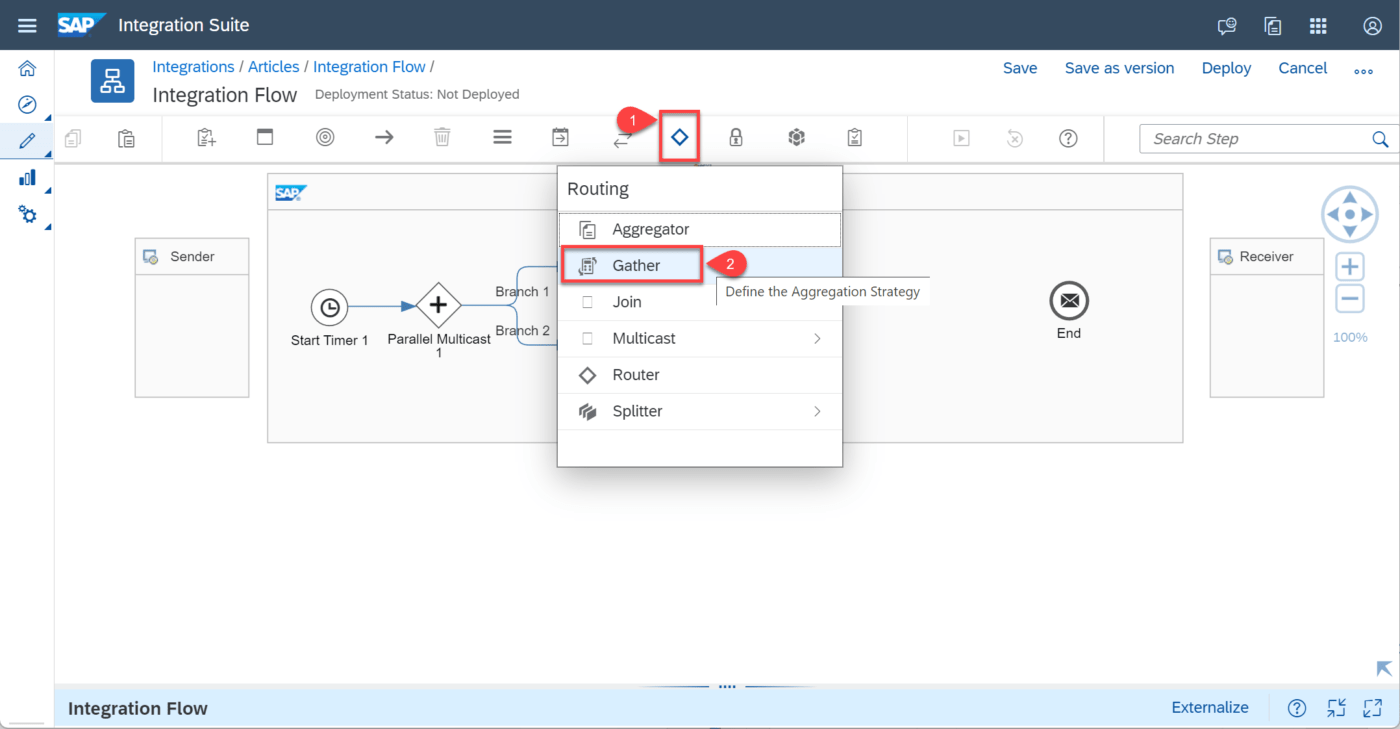
Ubicamos el elemento en el proceso de integración y definimos la ruta de los mensajes. En la pestaña “general” del elemento podemos cambiar el nombre de este.
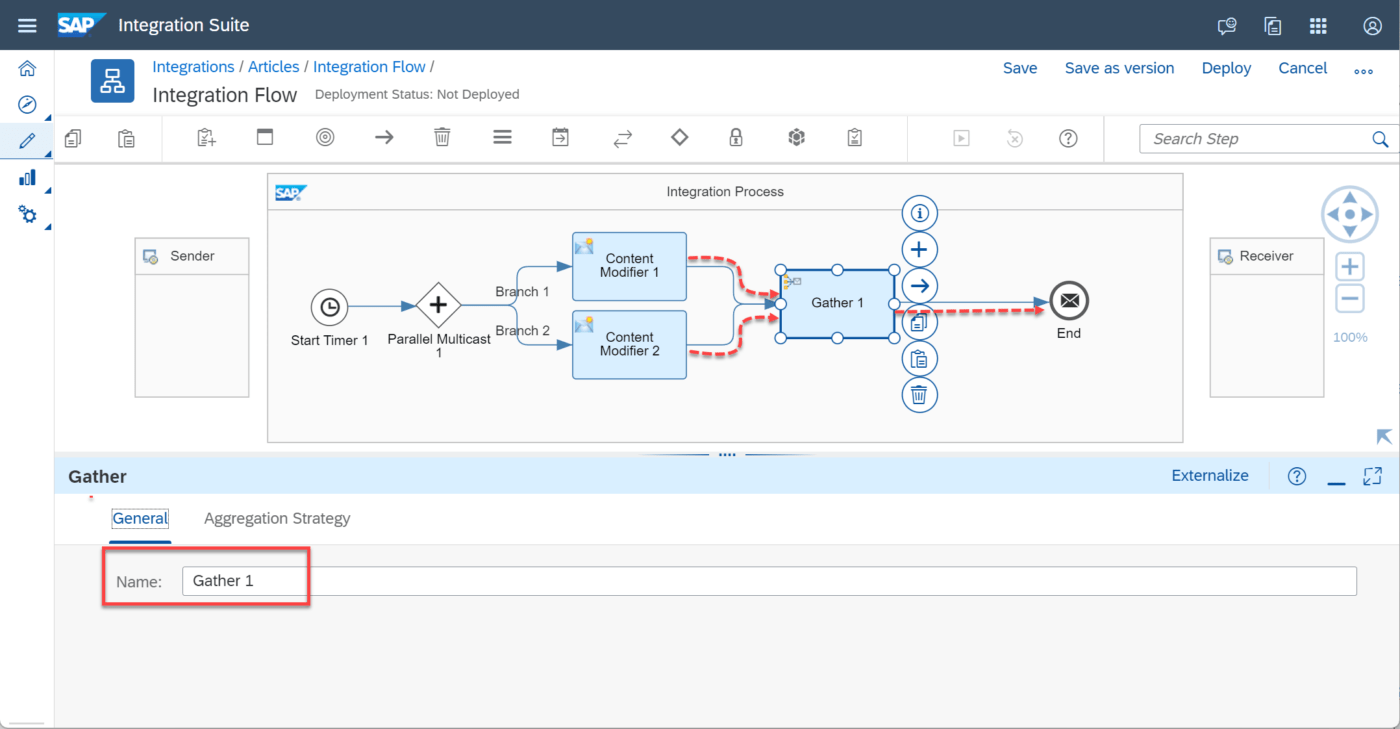
En la pestaña Aggregation Strategy, definimos los atributos del elemento para la estrategia de agregación.
Para definir los atributos tenemos en cuenta lo siguiente:
Incoming Format (Formato entrante): Aquí especificamos el formato del mensaje entrante, donde encontraremos las siguientes opciones
XML (Same Format) – Mismo formato: Si los mensajes de diferentes rutas tienen el mismo formato.
XML (Different Format) – Formato Diferente: Si los mensajes de diferentes rutas tienen un formato diferente.
Plain Text (Texto sin formato): Si los mensajes de las diferentes rutas tienen el formato de texto sin formato.
Any (Cualquiera): Si desea combinar cualquier mensaje entrante independiente de su formato.
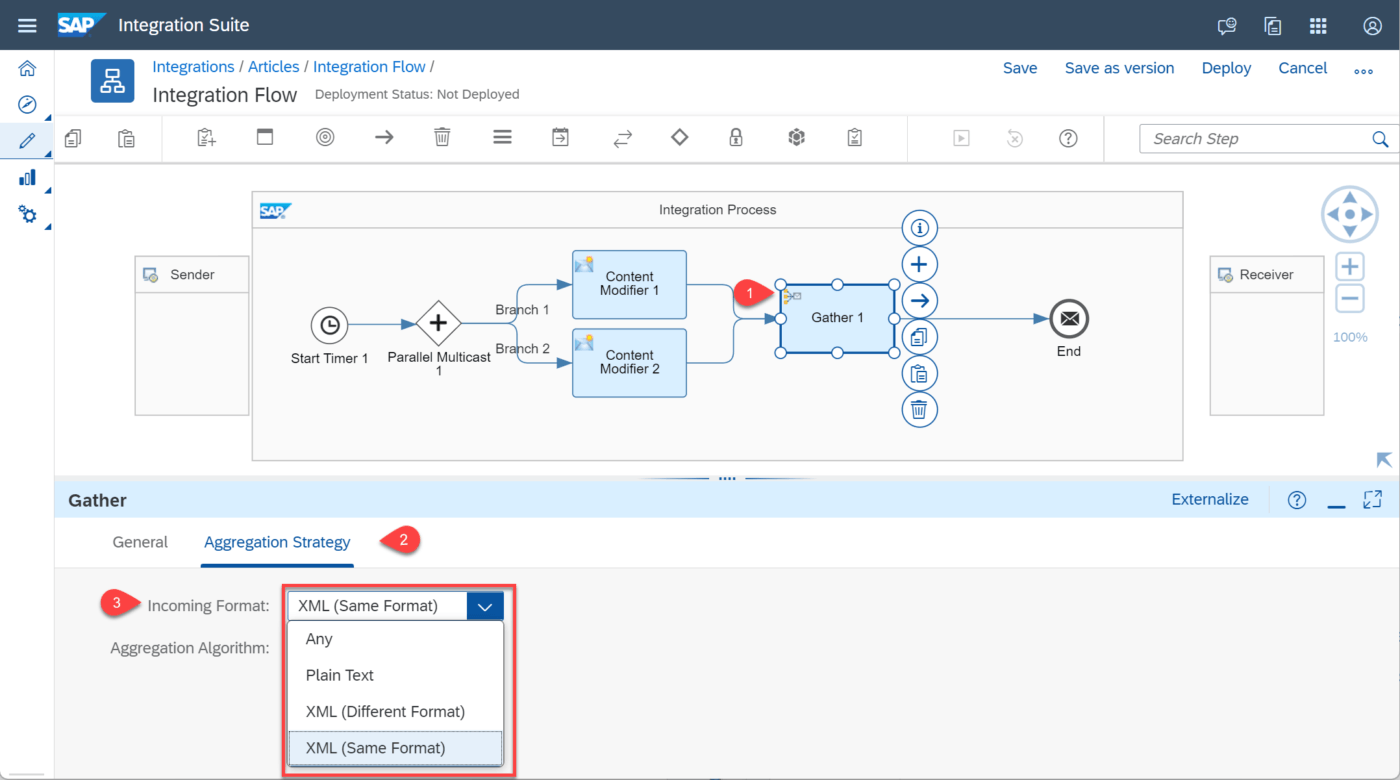
Luego encontraremos el Algoritmo de agregación en el que encontraremos las siguientes opciones.
Combine: (Solo la podemos seleccionar si en el formato entrante seleccionamos XML (Same Format) o XML (Different Format))
Combina los mensajes entrantes sin ninguna condición. Los mensajes se combinan en formato Multimapping.
Combine at XPath (Combinar en XPath): Solo se puede seleccionar si para el formato de entrada hemos seleccionado XML (Same Format)
Combina los mensajes entrantes en el XPath especificado.
Concatenate: Solo se puede seleccionar si para el formato de entrada se ha seleccionado Texto sin formato.
Concatena la información de las diferentes fuentes unas tras otra
Zip: Agrupa los ficheros en un archivo (.zip).
TAR: Agrupa los ficheros en un archivo (.tar).
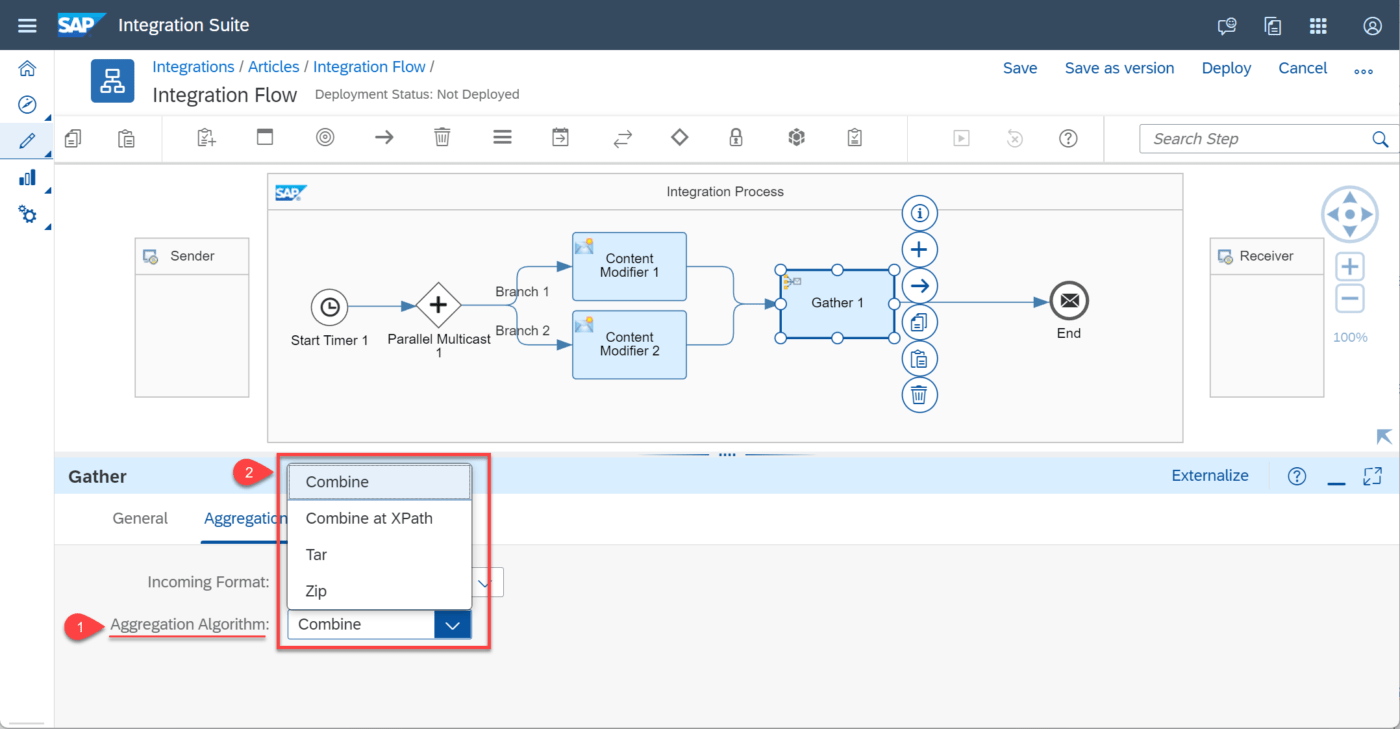
1.1. Join
El elemento Join (Unir) se usa en combinación con el elemento Reunir.
Reúne los mensajes de diferentes rutas, pero no afecta el contenido de los mensajes.
Para el elemento Join, vamos a la barra de herramientas, buscamos nuevamente el Routing y luego Join.
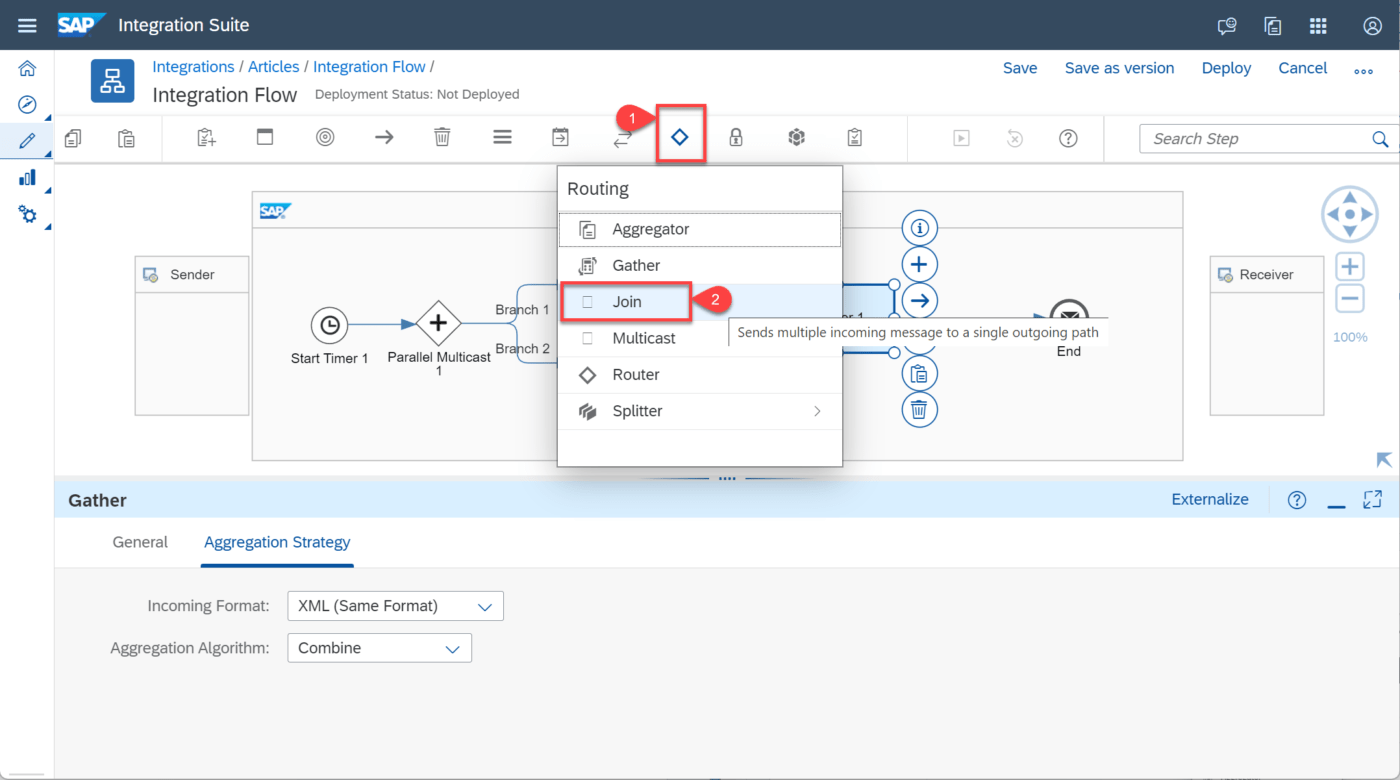
Agregamos a nuestro proceso de integración y vemos que solo tiene la pestaña general que nos permite cambiar el nombre.
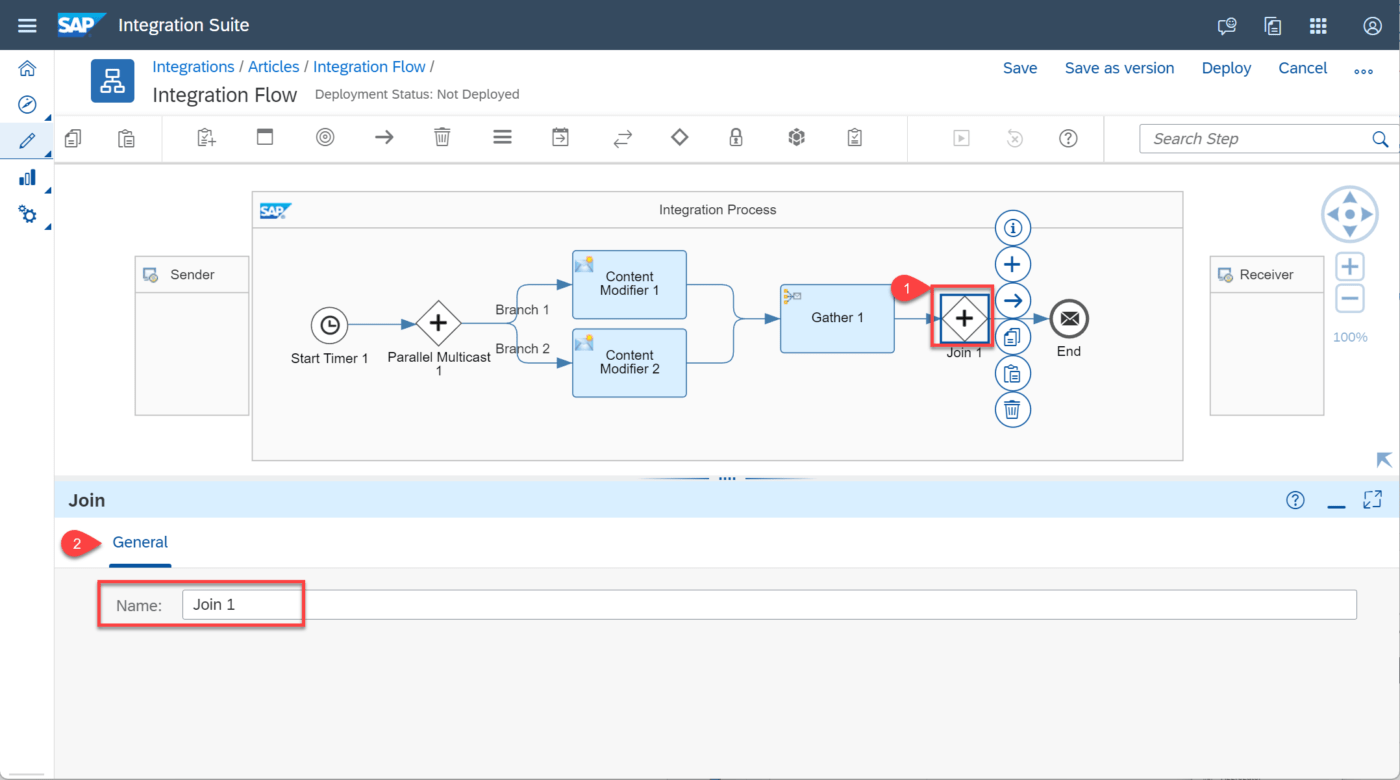
En este artículo proporcionamos una descripción de los elementos de enrutamiento Gather y Join en los flujos de integración. Dirigido a todas las personas que quieran aprender más sobre las herramientas SAP Cloud Integration y como se integran las diferentes herramientas de SAP. Podrás encontrar más datos como estos en los cursos y blogs desarrollados por Logali Group.